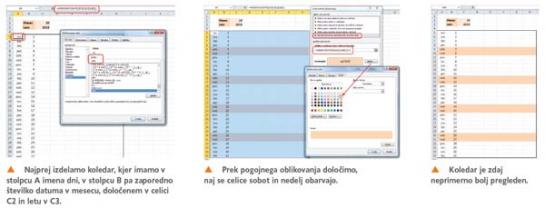
Vzemimo primer mesečnega koledarja. Če hočemo obarvati sobote in nedelje, jih moramo seveda nekako najti. Excel dneve označuje tako, da ima ponedeljek številko ena, torek dve in tako naprej. Sobota in nedelja bosta torej dneva šest in sedem, torej dneva, ki sta večja od pet. Pogoj torej imamo. Zdaj pa k oblikovanju.
Najprej seveda oblikujemo naš koledar. Vzemimo, da bomo v celico C2 vpisali mesec, v C3 leto, nato pa bo sledila razpredelnica, kjer bomo v stolpcu A imeli imena dni v tednu, v stolpcu B številko dneva v mesecu, ostale stolpce pa bomo imeli na voljo za vpisovanje česar koli. Naši dnevi v mesecu se bodo začeli v celici B5, torej vanjo vpišemo številko 1. V B6 nato številko 2, da izdelamo vzorec, ki ga bo Excel prepoznal in ga bomo uporabili za samozapolnitev. Zdaj označimo obseg B5:B6, zgrabimo na desnem spodnjem koncu izbora in potegnemo navzdol, da se nam zapolnijo vrednosti do številke 31. Tako, dobili smo številke dni. Zdaj potrebujemo še imena teh dni, torej ponedeljek, torek in tako naprej. Zapisali smo, da bi to radi v stolpcu A. Postavimo se v celico A5, torej pred enico, in v njo vpišemo formulo, iz katere bo Excel izluščil, kateri dan v tednu je. Formula se bo glasila:
=WEEKDAY(DATE($C$3;$C$2;B5))
Videti je zapletena, a ni. Osnova je funkcija WEEKDAY, ki nam vrne številko dneva v tednu. Argument te funkcije mora seveda biti datum. Ker pa ta ni kar napisan, ga je treba »izračunati«. To naredimo s funkcijo DATE, pri kateri imamo tri argumente C3, kjer je vpisano leto, C2, kjer je mesec, in B5, kjer je dan. Ker bomo v naslednjih poljih imeli leto in mesec vedno isti oziroma se bosta prebrala iz istega polja, sta oba »fiksirana« z znakom »$«. Po potrditvi boste v polju zagledali številko. 1 pomeni nedeljo, 2 ponedeljek, 3 torek in tako naprej. Zdaj moramo iz tega nekako narediti oznake pon., tor., sre. in tako naprej. To lahko seveda storimo kar prek oblikovanja celice. Na njej kliknemo z desno tipko, izberemo Oblikuj celice. Izberemo kar rubriko Po meri in v vrstico Vrsta vpišemo preprosto »ddd.« (seveda brez narekovajev). To pomeni, da bomo vpisali le ime dneva, in to v kratki obliki. Ko smo že pri tem, povejmo, kaj pomeni različno število črk v oznaki datuma:
- d: zaporedna številka dneva v tednu (recimo 3)
- dd: d: zaporedna številka dneva v tednu (recimo 03)
- ddd: ime dneva v kratki obliki (recimo tor)
- dddd: ime dneva v dolgi obliki (recimo torek)
Kakor koli že, v celici A5 smo zdaj dobili ime dneva, ki je izračunan iz leta v celici C3, meseca v celici C2 in dneva v celici B5. V primeru na sliki je to torek, saj ta ustreza 1. oktobru 2013, kot smo si izbrali v primeru. Zdaj zgrabimo za desni spodnji kot celice A5 in izbiro raztegnemo navzdol do polja A35, kjer je številka dneva 31. Excel bo zapolnil polja tako, da se bodo izpisali vsi ustrezni dnevi. Zdaj nam manjka le še omenjeno pogojno oblikovanje tako, da obarvamo celice s sobotami in nedeljami.
Polja obarvamo tako, da najprej izberemo obseg celic, za katere bi radi, da se obarvajo. V našem primeru bi radi, da so obarvane tudi celice v stolpcih do H, zato izberemo področje A5:H35. Nato izberemo Pogojno oblikovanje in v njem izdelavo novega pravila. V seznamu vrste pravil izberemo Uporabi formulo za določanje celic za oblikovanje. V okencu se bo pojavila vrstica, kamor vpišemo formulo:
=WEEKDAY(DATE($C$3;$C$2;$B5);2)>5
Kaj smo naredili? Funkcija je zelo podobna tisti za izračun dneva v tednu, kar je seveda normalno, saj nas ta številka tudi zanima. Verjetno manj razumljiva pa je tista dvojka. Ta je tu zato, da Excelu pove, da naj prvi dan v tednu, torej s številko 1, označi ponedeljek, in ne nedelje, kot je to privzeto še iz prejšnjih različic programa. Da mora biti vse skupaj večje od 5, pa smo zapisali že prej, saj če je ponedeljek označen s številko 1, bosta sobota in nedelja 6 in 7. Tako, pogoj je določen, zdaj pa prek gumba Oblika določimo le še barvo, s katero bi radi zapolnili sobote in nedelje.
Seveda pa za to, da se sobote in nedelje obarvajo, ni nujno, da imamo v celicah zapisana imena dni. Dovolj je, če imamo datum, ki ga nato uporabimo pri pogojnem oblikovanju. Vzemimo, da imamo v stolpcu A datume, recimo od 1. oktobra naprej, in bi radi obarvali sobote in nedelje. Postopek je popolnoma preprost: označimo vse datume, izberemo pogojno oblikovanje in vpišemo formulo:
=WEEKDAY(A2;2)>2
Nato prek gumba Oblika določimo še polnilo in zadeva je rešena. V tem primeru je postopek bolj preprost, ker nam ni treba izračunavati datuma, saj ga že imamo zapisanega v stolpcu A.
Moj mikro, november december 2013 | Miha Gradišnik |
